Il y a maintenant 2 semaines, je me suis confronté à un problème un peu énervant : mon Mac est devenu lent ! Sans prévenir, le bougre s’est mis à charger les pages Internet en 30 (longues) secondes si ce n’est plus. Mon cher petit MacBook Pro mi-2012 était entré en grève ! Plus sérieusement, je n’ai pas compris ce qui se passait et je me suis mis à creuser la question du “Pourquoi mon Mac est lent ?”. Dans cet article, je vous raconte ma mésaventure et vous donne quelques conseils pour aborder le problème.
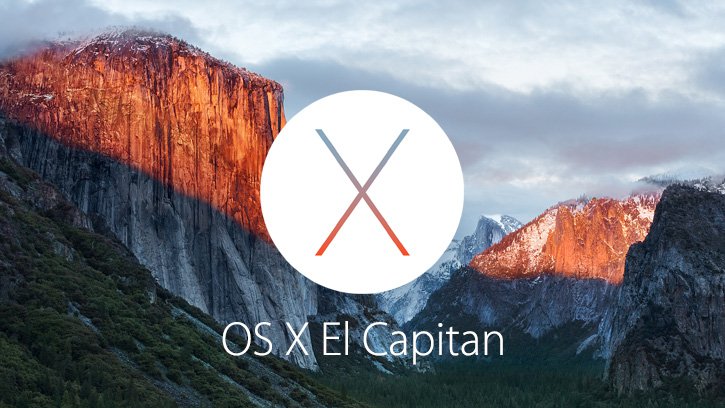
Premières procédures : un long processus
Je vais évacuer cette option tout de suite : oui j’ai redémarré mon ordinateur ! (ça c’est fait) Ensuite, j’ai cherché à regarder dans le Moniteur d’activité pour voir quelles applications étaient suceptibles de ralentir mon ordinateur. Les 3Go sur 4 de RAM étaient facilement atteints mais n’auraient, dans une situation normale, jamais ralenti le système. J’ai essayé de stopper les petits logiciels qui s’ouvrent au démarrage, vider la RAM avant le démarrage avec la combinaison de touches Alt+Cmd+R+P, … Rien ne s’est amélioré.
Etape suivante, j’ai contacté l’Assitance Apple. Rien de plus simple, il faut simplement laisser son numéro pour être rappelé par un conseiller Apple. Rien à dire de ce côté là, la relation client de la marque à la pomme ne m’a jamais fait défaut. Je suis finalement resté 45 minutes avec une technicienne. Celle-ci, bien que réactive et consciente du problème, n’était malheureusement bonne qu’à me faire faire des procédures que j’avais déjà plus ou moins fait tout seul. Le problème n’était donc toujours pas solutionné.
J’ai ensuite décidé, sur conseils de Natalia (la technicienne d’Apple), de faire un reboot d’OS X. Mais auparavant, je me devais de sauvegarder toutes mes données. Je l’avais déjà plus ou moins fait en “brut” en copiant mes fichiers importants sur un disque externe (Toshiba de 500 Go) mais je voulais profiter de mon pépin technique pour faire une sauvegarde propre sur Time Machine. J’ai donc acheté un disque dur tout neuf de 1 To (Western Digital) pour y transférer mes anciennes données et réutiliser mon disque dur Toshiba de 500 Go pour la sauvegarde Time Machine. C’est bon vous suivez ?
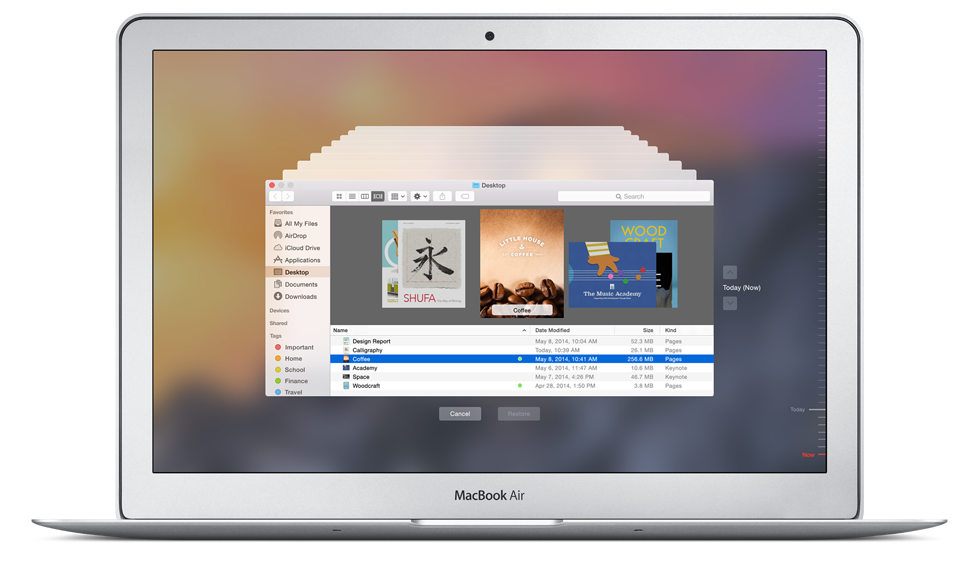
S’en est suivi de longues heures à attendre que les 400 Go de données de mon MacBook Pro se sauvegardent avec Time Machine. D’ailleurs, il est très curieux d’observer qu’en une nuit, la taille des données transférées représentaient à peine 10 Go et qu’en 15 min après le réveil, 20 Go venaient d’être copiés ! En me renseignant, j’ai cru comprendre que les sauvegardes Time Machine étaient devenues capricieuses avec les dernières versions d’OS X. En relançant régulièrement les sauvegardes on s’en sort, mais c’est long ! Tant bien que mal, j’ai finalement transféré mes données et fait un reboot d’OS X El Capitan et devinez quoi … Le problème persistait ! Pire ! L’ordinateur était plus lent au démarrage avec un disque vide qu’avec un disque plein. Je me suis alors tourné vers d’autres options plus matérielles.
Après le logiciel, le matériel
Sur les conseils d’un collègue, j’ai pris le parti de changer 2 composants de ma machine : la RAM et le disque dur. Je me suis fourni chez Macway, un excellent vendeur de matériel pour Mac. Les produits se choisissent facilement grâce à un site très bien fait qui minimise les risques d’acheter un composant incompatible avec sa version d’ordinateur. J’ai donc opté pour deux barrettes de RAM de 4Go chacunes ainsi qu’un disque SSD Samsung EVO 750 de 250Go. En allant retirer ma RAM en magasin à Paris, le vendeur m’a tout de même conseillé d’acheter un adaptateur SATA / USB afin de connecter un disque dur interne comme un disque externe. Mais pour quoi faire ? Pour deux raisons principales. La première est de pouvoir utiliser mon ancien disque dur comme stockage externe. La seconde, pour vérifier si le problème de lenteur venait de mon disque dur OU de ma nappe SATA.
Une nappe SATA est le composant qui vient faire la liaison physique entre votre disque dur et la carte mère de l’ordinateur. En branchant l’ancien disque en externe, si ce dernier est plus rapide (ou du moins ne présente aucun problème de lenteur visible), le souci provient d’une nappe SATA endommagée. Je me suis donc procuré dans la foulée un petit adaptateur comme celui là.

Et alors finalement, c’était quoi le problème ?
En installant mon nouveau matériel, je n’ai même pas pu installer OS X El Capitan sur mon nouveau disque dur. J’ai essayé plein de méthodes différentes me donnant à chaque fois des sueurs froides car l’installation plantait systématiquement. Carte SD bootable, installation via le système de récupération, téléchargement direct d’OS X sur le nouveau disque n’ont pas porté leurs fruits. J’ai sollicité l’aide d’une tierce machine, pour installer proprement Mac OS X sur mon nouveau disque SSD. L’installation fût un succès. Lorsque je branchai mon disque en externe via mon adaptateur, pas de soucis, celui-ci démarrait. Mais dès que je le connectai en interne, la machine ne reconnaissait purement et simplement pas le disque. J’ai donc fait le test ultime : brancher mon ancien disque en externe et j’ai constaté que les lenteurs avaient disparues. Si vous m’avez bien suivi jusque là, le problème venait donc : DE LA NAPPE SATA !!!
Je suis retourné chez Macway, en m’assurant via leur Hotline (très efficace) de la disponibilité du produit, pour acheter une nappe SATA (qui a tout de même rajouté 60 euros à l’investissement total !). Au redémarrage de mon ordinateur, tout était parfaitement fonctionnel … et j’ai respiré un grand coup ! 🙂
Bilan / Conclusions
Avec le recul, l’opération aurait pu être beaucoup plus ciblée. En réalité, si j’avais eu connaissance du problème tout de suite, j’aurais acheté un adaptateur (6 euros) pour vérifier l’état de mon disque PUIS, investi dans une nappe SATA neuve et la changer (60 euros). Au lieu de ça, j’ai investi près de 4x plus d’argent et perdu pas mal de temps (et comme le temps, c’est de l’argent, je vous raconte pas l’investissement !).
D’un autre côté, en bidouillant moi même, j’ai appris pas mal de choses et ai pu donner une seconde vie à mon MacBook Pro. Cette machine est un des derniers modèles évolutifs d’Apple et ça serait dommage de ne pas en profiter. J’ai donc réalisé un investissement certes plus important mais qui me permettra de gagner, je l’espère, quelques années de durée de vie. Encore pire, si j’avais confié mon ordinateur à Apple, la facture aurait été salée.
Je termine cet article par quelques conseils qui vous permettront de gagner en efficacité (et potentiellement en argent) si vous êtes confrontés à ce genre de problèmes :
- Prenez le temps de bien vous renseigner. Il est primordial de ne pas se précipiter quand une panne de ce type arrive. N’hésitez pas à aller voir des sources différentes sur Internet ou en boutiques pour vous aider à mieux cibler le problème réel. J’ai appris il y a peu que Macway propose un diagnostic gratuit de votre machine : ça vaut le coup non ? 😉
- Faites des investissements peu coûteux pour trouver la solution dont l’illustration parfaite est l’achat de mon adaptateur externe SATA / USB dont j’ai mentionné les bienfaits (tardifs) sur mes recherches.
- N’ayez pas peur du Do It Youself (DIY). Les systèmes Mac ne sont pas très compliqués à manipuler pour ce genre de changements. Installer un disque dur ou des barrettes de RAM est vraiment à la portée de n’importe qui d’autant que nombre de tutos existent sur le Web.
[social_warfare]

Salut, j’ai le même (possiblement) foutu problème de lenteur sauf que c’est un iMac late 2012.
Lent n’est pas assez fort, extrêmement et péniblement lent. Je saute les étapes ou je capote.
Ça m’a fait du bien de te lire. Cependant je ne sais pas quand t’as créé ces pages mais t’as bien fait.
Je ne sais pas ce qu’est une “nappe SATA”.
Allez, je me renseigne.
Merci et bon courage pour une prochaine aventure épique avec ton ordi.
Salut Bernard ! Merci pour les compliments, l’idée était d’aider des gens qui auraient le même problème (ou similaire).
Il est aussi possible que ton système soit trop lent pour l’OS que tu utilises (Mojave ?). Personnellement je ne fais plus les mises à jour depuis High Sierra.
Une nappe SATA fait le lien entre ton disque et ta carte mère.
A bientôt, en espérant que ton problème se résolve.
bonjour, ça me ferait presque rire !
j’ai eu le même problème, RAM augmentée à 2x4Go (80€) et disque dur changé pour un SSD (130€) et l’ordi qui ne redémarre par AUCUN moyen… 3 jours à me torturer et résultat j’ai tout remis d’origine !
Résultat il est super lent mais il fonctionne mon macbook Pro fin 2011… du coup c’est juste la nappe à 15€ qui est à changer ?
et ensuite il redémarre et fonctionne plus vite ???
Salut !
Alors avant d’investir dans une nappe SATA, je te conseille d’acheter un adaptateur USB SATA. Tu démontes ton disque dur et tu essaies de le brancher en USB. Si au démarrage, ta session s’ouvre correctement et ton ordi va à une vitesse normale, c’est la nappe SATA. Sinon … bah je sais pas ! xD
Tiens moi au courant si ça a résolu ton problème 🙂
Je viens de passer la journée entière à me tirer les cheveux sur un problème identique à monter, démonter, regarder tous les forum, désespérer… Voila qu’a 1h40 du matin je tombe sur votre article qui m’a fait beaucoup rire (au vu des similitude avec ma journée) et, je l’espère trouvé une solution !
Merci !
Aha ! Content d’avoir pu au moins vous faire rire au cours de votre journée de galère ! N’hésitez pas à me tenir au courant si votre problème est finalement résolu 🙂